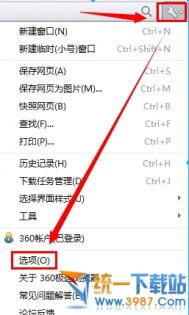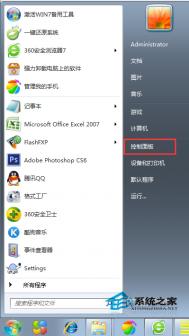win7怎么关闭放大镜?
退出放大镜方法:win键+ESC键。

缩小方法:win键+-键,当然,想放大也可以按win键++键


Windows7开机自动运行放大镜,该如何解决?
问题描述:我电脑的系统是Windows7,有时开机后,系统自带的放大镜功能会自动启动,我不知道启动项里哪个是放大镜程序,请问如何取消。
win7关闭开机启动放大镜方法/步骤
1首先我们点击电脑最左下角的圆形图标 然后点击控制面板 如图

2在控制面板设置窗口里点击轻松访问中心 如图

3然后点击使计算机更易于查看 如图

4把启用放大镜前面的勾去掉 如图
(本文来源于图老师网站,更多请访问http://m.tulaoshi.com)
5完成以上操作之后,就可以点击应用,然后点击确定,就可以 关闭开机自动启动的放大镜 如图

win7怎么退出域名环境?
1、退出域之前登陆界面
加入域环境的电脑登陆的时候会出现域的选项,如下图

2、普通计算机退出域
找到我们的电脑图标----右键
(本文来源于图老师网站,更多请访问http://m.tulaoshi.com)
3、如图,出现系统属性对话框,依次点击---

4、特别提醒:
如果是域控的话,会提示下图的信息。域控制不能这样修改计算机名会导致登陆不了,需要通过删除ad活动目录,降级。

5、更改计算机名,点击选择修改计算机名,选择工作组

6、设置好之后,需要重启计算机电脑

7、重启系统之后,登陆计算机就没有域的选项了。查看计算机名变成工作组模式了

注意事项:如果是域控的话,需要通过删除ad活动目录,降级。
Win7系统多余通知图标怎么设置?
&ntulaoshi.cTuLaoShi.comombsp; 1、在Windows 7系统里,点击开始菜单。

2、点击运行。

3、键入regedit,点击确定。

4.之后在打开的注册表编辑器中逐个展开:HKEY_CLASSES_ROOT/LocalSettings/Software/Microsoft/Windows/CurrentVersion/TrayNotify,在右边中找到IconStreams和PastIconsStreams两个键值删掉,删除前先将其导出备份TrayNotify项。

5.之后按下Ctrl+Alt+Delete再打开任务管理器,在任务管理器中找到explorer.exe并停止它。

6.之后在打开的任务管理器中单击文件新建任务键入explorer,回车确定,进行重新启动该系统进程。 如果出现多余的通知列表图标时,用户就可以打开任务管理器将explorer.exe进程终止掉,最后在任务管理器中新建该任务进程就行。

笔记本win7系统下为应用程序定制运行命令提高工作效率的技巧
1、首先点击开始按钮,鼠标右击IE9的快捷方式,选择打开文件位置;

2、接着用鼠标右键单击IE9,选择发送到-桌面快捷方式,在Win7桌面上生成一个IE9的快捷方式图标,然后将桌面上的IE9快捷方式重命名改为1,也就是以后在运行中输入1来打开IE9;

3、打开Win7资源管理器并在地址栏中输入%windir%,打开Windows文件夹,然后将刚才桌面上已改名的快捷方式剪切并粘贴到该文件夹中;

4、接着在键盘按下Windows + R 组合键打开运行对话框,输入1并按下回车键,这样就可以启动IE9浏览器了,是不是超级方便呢。